Σημειώσεις:
-
Για να βεβαιωθείτε ότι η συσκευή σας πληροί τις ελάχιστες απαιτήσεις για την προβολή και περιήγηση σε ένα χώρο του SharePoint, ανατρέξτε στο θέμα Υποστήριξη συσκευής για χώρους του SharePoint.
-
Για να προβάλετε περιεχόμενο σε ένα διάστημα, ο συντάκτης του χώρου πρέπει να εξασφαλίσει ότι το περιεχόμενο είναι αποθηκευμένο σε μια θέση όπου παρέχονται κατάλληλα δικαιώματα προβολής.
Ακολουθεί ένα σύντομο βίντεο που θα σας δείξει τα βασικά στοιχεία. Για περισσότερες λεπτομέρειες, ανατρέξτε στις πληροφορίες κάτω από το βίντεο.

Κατά την επεξεργασία
|
Μετατόπιση του διαστήματος από αριστερά προς τα δεξιά |
Πληκτρολόγιο διαδρομής ποντικιού ή φορητού υπολογιστή: Πατήστε παρατεταμένα το αριστερό κουμπί του ποντικιού ή το κουμπί του πληκτρολογίου παρακολούθησης και σύρετε το δρομέα από αριστερά προς τα δεξιά. |
|
Μετατόπιση του διαστήματος από επάνω προς τα κάτω |
Πληκτρολόγιο διαδρομής ποντικιού ή φορητού υπολογιστή: Πατήστε παρατεταμένα το αριστερό κουμπί του ποντικιού ή το κουμπί του πληκτρολογίου παρακολούθησης και σύρετε το δρομέα από επάνω προς τα κάτω. |
|
Προβολή από επάνω προς τα κάτω (πανοραμική προβολή) |
Συντόμευση πληκτρολογίου: Τροχός |
|
Προβολή σε επίπεδο ματιού |
Συντόμευση πληκτρολογίου: Τροχός |
Σημείωση: Οι είσοδοι αφής υποστηρίζονται μόνο για την προβολή κενών διαστημάτων. Για να επεξεργαστείτε ένα κενό διάστημα, χρησιμοποιήστε το ποντίκι και το πληκτρολόγιο ή το trackpad.
Ως πρόχειρο ή μετά τη δημοσίευση
|
Μετατόπιση του διαστήματος από αριστερά προς τα δεξιά |
Πληκτρολόγιο διαδρομής ποντικιού ή φορητού υπολογιστή: Πατήστε παρατεταμένα το αριστερό κουμπί του ποντικιού ή το κουμπί του πληκτρολογίου παρακολούθησης και σύρετε το δρομέα από αριστερά προς τα δεξιά. Αφή:Κάντε σάρωση με δύο δάχτυλα από τα αριστερά προς τα δεξιά. |
|
Μετατόπιση του διαστήματος από επάνω προς τα κάτω |
Πληκτρολόγιο διαδρομής ποντικιού ή φορητού υπολογιστή: Πατήστε παρατεταμένα το αριστερό κουμπί του ποντικιού ή το κουμπί του πληκτρολογίου παρακολούθησης και σύρετε το δρομέα από επάνω προς τα κάτω. Αφή:Κάντε σάρωση με δύο δάχτυλα από επάνω προς τα κάτω. |
Για να προβάλετε το χώρο σε ακουστικά με μικρόφωνο
-
Επιλέξτε "Αποθήκευση ως πρόχειρο" ή "Δημοσίευση του χώρου σας".
-
Βεβαιωθείτε ότι τα ακουστικά σας είναι συνδεδεμένα.
-
Στην κάτω δεξιά γωνία του καμβά, επιλέξτε Ακουστικά με μικρόφωνο.
-
Καθώς φοράτε τα ακουστικά με μικρόφωνο, κοιτάξτε γύρω από το χώρο όπως θα κάνετε με το φυσικό περιβάλλον.
Σημείωση: Εάν έχετε προβλήματα με τη χρήση των ακουστικών με μικρόφωνο, βεβαιωθείτε ότι η συσκευή σας πληροί τις ελάχιστες απαιτήσεις για την προβολή ενός χώρου. Για περισσότερες πληροφορίες, ανατρέξτε στο θέμα Υποστήριξη συσκευής για κενά διαστήματα του SharePoint.
Αλληλεπίδραση με τμήματα Web σε χώρο του SharePoint
Κάντε μονό κλικ (αριστερό κλικ στο ποντίκι ή το πληκτρολόγιο παρακολούθησης, έναυσμα στο χειριστήριο VR ή πάτημα αφής): Όταν μια ενέργεια ενεργοποίησης αντιστοιχίζεται σε ένα τμήμα Web, με ένα μόνο κλικ στο τμήμα Web ξεκινά η ενέργεια ενεργοποίησης ενεργοποίησης. Όταν δεν έχει αντιστοιχιστεί καμία ενέργεια ενεργοποίησης, δεν συμβαίνει τίποτα με ένα μόνο κλικ.
Κάντε δεξί κλικ (ποντίκι ή πληκτρολόγιο κομματιού) ή πατήστε παρατεταμένα (χειριστήριο ή αφή VR):
Εάν ο συντάκτης έχει αντιστοιχίσει περισσότερες από μία ενέργειες στο τμήμα Web, οι πρόσθετες ενέργειες θα εμφανίζονται σε ένα μενού περιβάλλοντος.
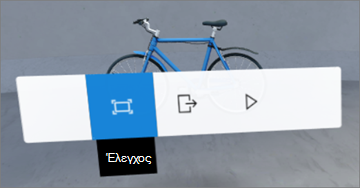
Σάρωση με ένα δάχτυλο (αφή), τροχός κύλισης (ποντίκι) ή μοχλός (χειριστήριο VR):Κάντε κύλιση στα στοιχεία μιας βιβλιοθήκης εγγράφων.
Σημείωση: Η προσθήκη ενεργειών σε ένα τμήμα Web είναι προαιρετική. Ορισμένα τμήματα Web έχουν προεπιλεγμένες ενέργειες, ενώ άλλα μπορούν να προσαρμοστούν. Για να μάθετε ποιες ενέργειες μπορούν να προστεθούν σε ένα τμήμα Web, ανατρέξτε στο άρθρο βοήθειας για αυτό το τμήμα Web. Για μια λίστα θεμάτων βοήθειας για κάθε τμήμα Web, ανατρέξτε στο θέμα Μάθετε πώς μπορείτε να χρησιμοποιήσετε τμήματα Web σε ένα χώρο του SharePoint.
Σημείωση: Για να προβάλετε περιεχόμενο σε ένα χώρο, ο συντάκτης του χώρου πρέπει να εξασφαλίσει ότι το περιεχόμενο είναι αποθηκευμένο σε μια θέση όπου παρέχονται κατάλληλα δικαιώματα προβολής.
Προβολή λεζαντών και απομαγνητοφωνημάτων για βίντεο και ήχο σε χώρο του SharePoint
Κατά την προβολή ενός διαστήματος στο πρόγραμμα περιήγησης, κάντε μονό κλικ σε οποιοδήποτε σημείο του χώρου για να βεβαιωθείτε ότι είναι επιλεγμένο και, στη συνέχεια, πατήστε το πλήκτρο C για να ανοίξετε το παράθυρο λεζαντών και απομαγνητοφωνημάτων. Κατά την αναπαραγωγή του ήχου, η απομαγνητοφώνηση ή οι λεζάντες θα εμφανίζονται αυτόματα, εάν έχουν καθοριστεί από το συντάκτη του διαστήματος.
Για μεγαλύτερα αντίγραφα, επιλέξτε ^ για να αναπτύξετε το παράθυρο.










